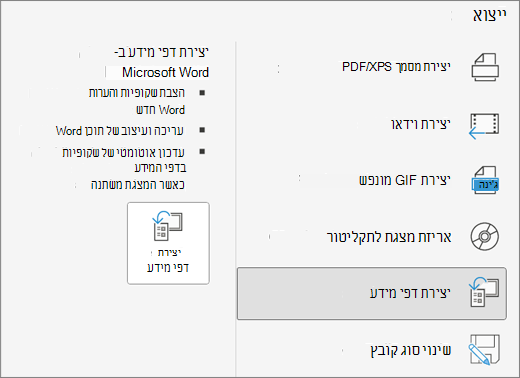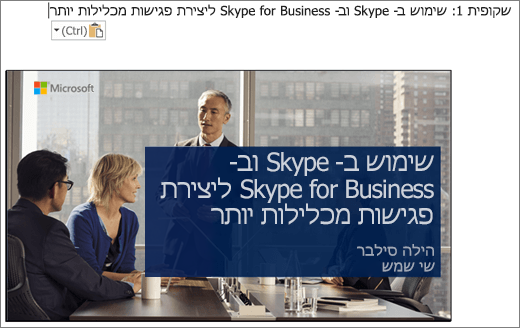וידאו: שמירת מצגת בתבנית אחרת
חל על

כדי להפוך מצגת PowerPoint לנגישה יותר לאנשים בעלי מוגבלויות, שמור אותה בתבנית חלופית שקורא מסך יכול לקרוא. הקהל שלך יכול לפתוח אותו במכשיר אישי או להעביר אותו לקורא ברייל.
יצירת Word אישית של מצגת
-
במצגת PowerPoint, בכרטיסיה קובץ, בחר ייצוא.
-
בתיבת הדו-שיח ייצוא, בחר צור דפי מידע ולאחר מכן בחר צור דפי מידע.
-
בחר הערות מתחת לשקופיות כדי להציג תחילה את השקופיות ולאחר מכן את הערות המצגת.
-
בחר הדבק כדי לכלול את תמונות השקופית Word המסמך, .
-
בחר אישור כדי ליצור את Word המסמך,
הפיכת Word של המצגת לנגישה יותר
כדי להפוך את דפי המידע של המצגת לאנופורמטיביים יותר למשתמשים של קורא המסך, הוסף את כותרות השקופיות ככותרות וטקסט חלופי לכל תמונת שקופית.
הוספת כותרות שקופיות
אנשים המשתמשים בקוראי מסך משתמשים בכותרות כדי לנווט במסמך.
-
בגירסה Word, הוסף נקודתיים לאחר כל מספר שקופית ולאחר מכן העתק והדבק את הכותרת המתאימה PowerPoint שלך.
-
בחר את כותרת השקופית ולאחר מכן, בכרטיסיה בית , בחר כותרת 1 תחת סגנונות,
-
לאחר שתסיים להוסיף כותרות, בדוק את החלוקה לרמות של המצגת. בחר תצוגה ובחר חלונית ניווט. לעתים אנשים המשתמשים בקוראי מסך או בברייל בודקים תחילה את הניווט כדי לקבל מבט כולל על המסמך.
הוספת טקסט חלופי לתמונות שקופית
השקופיות מוטבעות כתמונות לגירסה Word של המצגת. כיוון שקוראי המסך אינם מקריאים את הטקסט בתמונות, עליך להוסיף טקסט חלופי החוזר על טקסט השקופית ולתאר את תוכן השקופית.
-
לחץ באמצעות לחצן העכבר הימני על תמונת השקופית, בחר תמונה ובחר את הכרטיסיה טקסט חלופי.
-
הקלד את הטקסט החלופי המתאר את תוכן השקופית, ולא רק את התמונה האפשרית בשקופית. כמו כן, חזור על טקסט השקופית בתיאור.
בדוק אם יש נגישות במסמך
-
בכרטיסיה סקירה, בחר
-
סמן ופתור בעיות שמוצגות בחלונית השמאלית.
אם עקבת אחר הכללים עבור בודק הנגישות במסמך Word, תוצאות הבדיקה לא אמורות להציג שגיאות.
מעוניין במידע נוסף?
הפוך את מצגות PowerPoint שלך לנגישות לאנשים בעלי מוגבלויות
שיפור הנגישות באמצעות בודק הנגישות